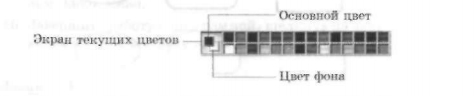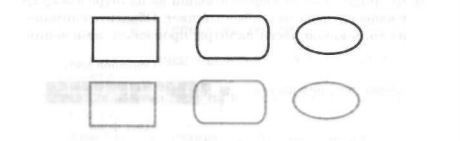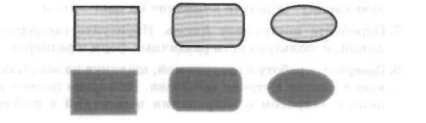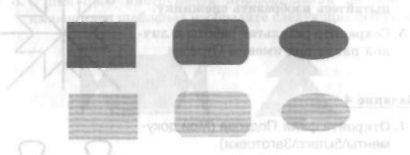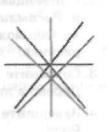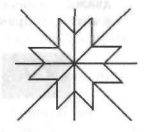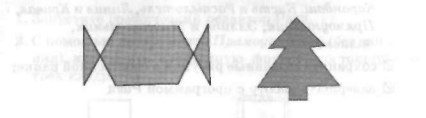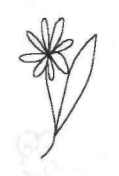|
Гипермаркет знаний>>Информатика >>Информатика 5 класс>> Работа 10. Знакомимся с инструментами графического редактора
Работа 10. Знакомимся с инструментами графического редактора 2. Рассмотрите окно редактора, найдите в нём строку меню, набор инструментов и палитру. 3. В меню Рисунок выберите пункт Атрибуты. В открывшемся диалоговом окне в группе Единицы установите переключатель на сантиметры и задайте в соответствующих полях ввода размеры области для рисования: ширина — 20 см, высота - 15 см. Щелкните на кнопке ОК. 4. Щелчком левой кнопкой мыши на палитре выберите в качестве основного синий цвет. Обратите внимание на то, в какой части палитры произошли изменения. 5. Щелчком правой кнопкой мыши на палитре выберите в качестве фонового красный цвет. Обратите внимание на то, в какой части палитры произошли изменения.
7. Опробуйте инструмент Кисть. Нарисуйте несколько линий, используя кисти различных форм и размеров. 8. Завершите работу с программой, щёлкнув на закрывающей кнопке в строке заголовка. На экране появится окно с запросом о сохранении изменений в файле Безымянный. Откажитесь от сохранения, щелкнув по кнопке Нет. 2. Установите размеры области для рисования: ширина - 20 см, высота - 15 см. 3. Установите основной цвет зелёный и фоновый жёлтый. 4. Примените поочередно инструменты Прямоугольник, Скругленный прямоугольник и Эллипс в режиме без заполнения. Для этого выберите нужный инструмент, установите указатель там, где должна появиться фигура, и перетащите его по диагонали. Вce фигуры нарисуйте дважды: сначала при нажатой левой кнопке мыши, а затем — правой. 8. Изобразите окружность. Для этого используйте инструмент Эллипс при нажатой клавише Shift. 9. Сохраните результат работы в личной папке под именем Заполнение. 10. Завершите работу с программой, щёлкнув на закрывающей кнопке в строке заголовка. 2. Установите размеры области для рисования: ширина — 20 см, высота — 15 см. 3. С помощью инструмента Линия изобразите несколько разноцветных пересекающихся отрезков. Для этого предварительно выберите цвет и ширину каждой линии (один из пяти вариантов меню настройки), щёлкните кнопкой в начальной точке и перетащите указатель мыши в нужном направлении. Изобразите вертикальную линию, горизонтальную линию и линию с наклоном 15" — при их создании удерживайте нажатой клавишу Shift .
2. С помощью инструмента Линия каждую фигуру разделите двумя прямыми на указанное число частей (3, 4, 5, 6). 3. С помощью инструмента Заливки заполните части фигуры разными цветами. 4. Сохраните результат работы в личной папке под именем Подкова1. 2. С помощью инструментов Кисть и Распылитель нарисуйте дерево. Оно может быть таким, как на рисунке.
4. Завершите работу с программой Paint. 2. Откройте файл Многоугольники (Мои документы\5класс\Заготовки). 3. С помощью инструмента Многоугольник на основе имеющихся шаблонов изобразите следующие фигуры. 5. Завершите работу с программой Paint. 2. Для инструмента Кривая выберите цвет и толщину линии и изобразите несколько кривых с одной дугой. 3. С помощью инструмента Кривая нарисуйте несколько кривых с двумя дугами. 4. С помощью инструмента Кривая нарисуйте несколько петель. 5. Выполните команду Очистить меню Рисунок. 6. С помощью инструмента Кривая нарисуйте цветок, состоящий из различных дуг и петель. 8. Завершите работу с программой Paint.
Содержание урока
Если у вас есть исправления или предложения к данному уроку, напишите нам. Если вы хотите увидеть другие корректировки и пожелания к урокам, смотрите здесь - Образовательный форум. |
Авторські права | Privacy Policy |FAQ | Партнери | Контакти | Кейс-уроки
© Автор системы образования 7W и Гипермаркета Знаний - Владимир Спиваковский
При использовании материалов ресурса
ссылка на edufuture.biz обязательна (для интернет ресурсов -
гиперссылка).
edufuture.biz 2008-© Все права защищены.
Сайт edufuture.biz является порталом, в котором не предусмотрены темы политики, наркомании, алкоголизма, курения и других "взрослых" тем.
Ждем Ваши замечания и предложения на email: 
По вопросам рекламы и спонсорства пишите на email: